Как автоматически заполнять ячейки приращения в Excel
При работе с листами Excel очень часто приходится заполнять добавочные ячейки. Ячейки приращения(Increment) — это ячейки, в которых числовые значения располагаются с фиксированным значением приращения по столбцу. Это могут быть последовательные числа, такие как 1, 2, 3 и т. д., или числа с фиксированным шагом, например 73, 76, 79, 82 и т. д.

Автоматически заполнять ячейки приращения(Increment Cells) в Excel
- Как автоматически заполнять ячейки приращения в Excel с помощью функции автозаполнения(Autofill)
- Как автоматически заполнять ячейки приращения в Excel с помощью формулы
Интересно, что нам даже не нужна формула для этого действия. Достаточно будет функции автозаполнения(Autofill) . Хотя мы обсудим и формулу.
Увеличение числа при изменении значения в другом столбце с помощью автозаполнения(Autofill) в Excel
Вы можете автоматически заполнять ячейки приращения в Excel с помощью функции автозаполнения( fill increment cells in Excel using the Autofill function) следующим образом:
Выберите столбец и введите числовые значения в первые 2 ячейки. Разница между числовыми значениями в этих двух ячейках должна быть значением приращения, а ячейка с меньшим значением должна быть выше ячейки с более высоким значением.
Теперь щелкните в любом месте за пределами ячейки, а затем снова выберите эти 2 ячейки.
Это выделит функцию автозаполнения .(Autofill)
Нажмите(Click) на точку в правом нижнем углу выделения и потяните выделение вниз к ячейке, до которой вам нужен увеличенный список.
Например. Предположим, вам нужно автоматически заполнить ячейки приращения в столбце B, начиная с ячейки B3 до B10 , чтобы первое значение было равно 65, а значение приращения равно 3.
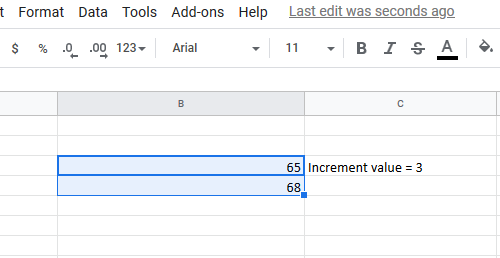
Вставьте(Insert) значение 65 в ячейку B3 и 68 (65+3) в ячейку B4. Теперь щелкните за пределами ячейки и снова выберите ячейки B3 и B4.
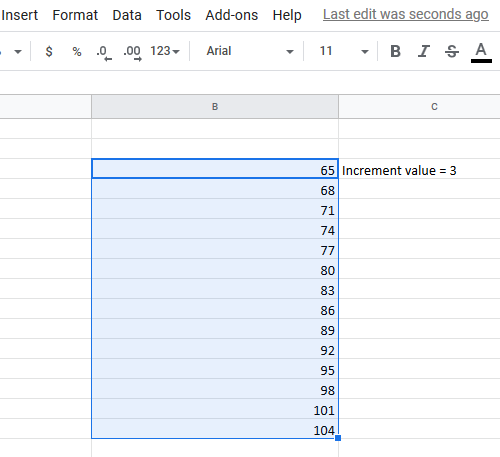
Используя точку в правом углу выделения, потяните список вниз к ячейке B10 .
Заполните(Fill) добавочные значения ячеек в Excel , используя формулу
Даже при использовании формулы вам придется использовать опцию « Заполнить ». (Fill)Однако в этом случае вы будете вводить значение приращения, а не добавлять его вручную. Формула для значения приращения:
=<first cell in list from which you start incrementing>+<increment value>
Где,
- <первая ячейка в списке, с которой вы начинаете приращение> — это первая ячейка в столбце, с которого вы начинаете отсчет приращения.
- <значение приращения> — это значение каждого последующего приращения.
Например , рассмотрим(Let) случай с более ранним примером. В этом случае нам, возможно, придется ввести следующую формулу в ячейку B4:
=B3+3
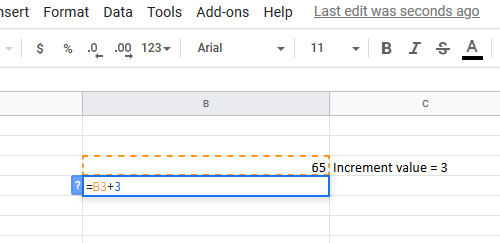
Затем просто перетащите формулу в ячейку B10 , используя параметр « Заполнить(Fill) ».
Для этого щелкните за пределами ячейки B4 и вернитесь к ней (только ячейка B4, а не весь выбор) и потяните формулу вниз до ячейки B10 .
Related posts
Excel не может добавить или создать New Cells; Как это исправить?
Как применить Data Validation до Cells в Microsoft Excel
Как найти и выделить Duplicate Cells в Excel
Как заблокировать Or Unlock Cells в Excel? (2021)
Связать ячейки между листами и книгами в Excel
Как изменить цвет Excel worksheet Tab
Microsoft Excel Tutorial, для начинающих
Используйте окно наблюдения Excel для мониторинга важных ячеек в книге
Как Merge and Unmerge cells в Excel
Excel, Word or PowerPoint не мог начать в прошлый раз
Как использовать Find and FindB functions в Excel
Как добавить или сумму Time в Microsoft Excel
Convert CSV до Excel (XLS or XLSX) с использованием Command line в Windows 10
Как заблокировать ячейки в Microsoft Excel
Как использовать CHOOSE function в Excel
Как создавать и использовать Form Controls в Excel
Как использовать DCOUNT and DCOUNTA Function в Excel
Как Freeze and Split Panes в Excel листах
Как использовать функцию «Говорить ячейки» в Excel
Как создать Organization Chart в Excel
